Verlorene Kontakte auf Samsung wiederherstellen
Daten sind von entscheidender Bedeutung und daher ist deren Verlust niemals eine Option. Stellen Sie sich einen Tag vor, an dem Ihr Telefon mit einer Art Virus verwanzt ist und Ihre gesamte Kontaktliste auffrisst. Was wirst du tun, nein? Nun, das ist der Grund, warum Sie hier sind. Wenn Sie auch nach einer Möglichkeit suchen verlorene Kontakte auf Samsung Phone wiederherstellen, Dieser Artikel ist für Sie. Hier haben wir über jede einzelne Methode gesprochen, mit der Sie Ihre abrufen können verlorene Kontakte auf Ihrem Samsung-Telefon. Nicht nur das, es gibt ein Tool, das „Profi“ ist, um Ihre Daten sogar von dem toten Telefon abzurufen. Probieren Sie jede einzelne Methode aus, die in diesem Artikel beschrieben wird, und sehen Sie, was für Sie am besten funktioniert.
- Teil 1: Was tun, wenn alle Kontakte auf dem Samsung-Telefon verloren gehen?
- Teil 2: So stellen Sie verlorene Kontakte auf Samsung wieder her
- Teil 3: Wie bekomme ich meine Kontakte von meinem verlorenen Samsung-Telefon zurück?
Teil 1: Was tun, wenn alle Kontakte auf dem Samsung-Telefon verloren gehen?
Wenn Sie versehentlich Daten von Ihrem Samsung-Handy gelöscht haben, ist es jetzt möglich, dass die Daten nicht dauerhaft von Ihrem Gerät gelöscht werden. Die Bytes dieser Daten sind einfach im internen Speicher Ihres Telefons verteilt. Wir können auch sagen, dass die vorherigen Daten jetzt in unsichtbarer Form auf Ihrem Telefon vorhanden sind. Die Bytes der gelöschten Daten sind jetzt frei; daher bereit, die neuen Daten über die vorherigen zu akzeptieren.
Wenn Sie es irgendwie geschafft haben, all diese verstreuten Bytes gelöschter Daten zu sammeln, nehmen Sie an, die Bytes gelöschter Kontakte, Sie können sie leicht wiederherstellen verlorene Kontakte auf Ihrem Samsung-Telefon. Das Speichern der neuen Daten in Ihrem Telefon kann die Wahrscheinlichkeit verringern, dass Ihre vorherigen Daten wiederhergestellt werden. Stellen Sie also sicher, dass Sie keine neuen Daten auf Ihrem Telefon speichern, wenn Sie die verlorenen Daten auf Ihrem Samsung-Telefon wiederherstellen möchten.
Unten finden Sie einige Maßnahmen, die Sie anwenden können, um Ihre wertvollen Daten nicht dauerhaft zu verlieren.
- In diesem Fall sollten Sie Ihr Telefon nicht benutzen und keine Fotos mehr machen, SMS versenden oder im Internet surfen, da dies die vorherigen Daten überschreibt.
- Schalten Sie in Ihrem Mobiltelefon die Wi-Fi-Verbindung und das Mobilfunknetz aus, damit Ihr Mobiltelefon kein automatisches System-Upgrade durchführen kann.
- Tappen Sie nicht in die Falle von Anwendungen, die Ihnen versprechen, Ihre Daten abzurufen. Nutzen Sie die bewährten und authentischen Wege so schnell wie möglich, um die abzurufen verlorene Kontakte auf dem Samsung-Telefon.
Teil 2: So stellen Sie verlorene Kontakte auf Samsung wieder her
2.1 Google Mail verwenden
Diese Methode basiert auf Google Mail, da Google Backup sehr nützlich bei der Wiederherstellung Ihrer ist verlorene Kontakte auf Ihrem Samsung-Telefon. Um diese Methode zu verwenden, müssen Sie die Sicherungsdatei Ihrer Kontakte haben, bevor Sie den Kontakt versehentlich gelöscht haben. Die Sicherungsdatei wird in Ihrem Google-Konto gespeichert, das wir verwenden werden.
Wir haben Ihnen den Schritt-für-Schritt-Prozess gegeben, den Sie verwenden können Rufen Sie Ihre verlorenen Kontakte auf Ihrem Samsung-Telefon ab Stellen Sie sicher, dass Sie jeden Schritt befolgen, damit Sie niemals einen Fehler machen.
Schritt 1: Öffnen Sie den Browser, gefolgt von Öffnen https://gmail.com auf Ihrem PC. Melden Sie sich jetzt bei Ihrem Konto an, in dem Sie Ihr Backup gespeichert haben.
Schritt 2: In der oberen rechten Ecke sehen Sie das Neun-Punkte-Symbol auf der linken Seite Ihres Profilnamen-Symbols. Klicken Sie darauf und Sie finden eine Reihe weiterer Optionen in der Dropdown-Liste. Scrollen Sie ein wenig und klicken Sie auf „Kontakte“.
Schritt 3: Auf der linken Seite des Bildschirms befindet sich ein Optionsfeld, klicken Sie auf die Option „Exportieren“.
Schritt 4: Sobald Sie dies getan haben, müssen Sie sich für das Format der Datei entscheiden, um Ihre Kontakte zu exportieren. Wählen Sie nun unter „Exportieren als“ „Google CSV“ und tippen Sie auf die Schaltfläche „Exportieren“, um die Datei herunterzuladen.
2.2 Verwenden Sie DrFoneTool Datenwiederherstellung (Android)
Dr. Fone Data Recovery ist eine der weltweit beliebtesten Android- und iPhone-Datenwiederherstellungssoftware. Dies ist das einzige Tool, das Ihre Android-Daten effizient wiederherstellen kann. Mit diesem Tool können Sie Fotos, Videos, Kontakte, Nachrichten, Anrufprotokolle und mehr wiederherstellen. Es bietet die einfachste Möglichkeit, Android-Daten wiederherzustellen. Was ist mehr? Dieses Tool bietet die branchenweit höchste Wiederherstellungsrate und Sie können es auf jeder Version von Windows oder Mac verwenden. Jetzt müssen Sie sich keine Sorgen mehr um Ihre wertvollen verlorenen Daten machen, da Dr. Fone die Wiederherstellung Ihrer wichtigen Daten gewährleistet.
Dieses Tool ist sehr einfach zu bedienen, da Sie nur nach den Daten suchen müssen, die Sie wiederherstellen müssen, und das war’s, gehen Sie und stellen Sie sie wieder her. Nicht nur das, es unterstützt eine Vielzahl von Dateiformaten, die Ihnen helfen, jedes verlorene Detail zu erfassen.
Führen Sie die folgenden Schritte aus, um Ihre Daten wiederherzustellen:
Schritt 1: Der allererste Schritt und das wird sein, die Arzttelefonsoftware zu starten, gefolgt von dem Wechsel in den „Datenwiederherstellungsmodus“ von dort aus.

Stellen Sie vor dem Ausführen dieser Schritte sicher, dass Sie das USB-Debugging bereits auf Ihrem Android-Gerät aktiviert haben.
Schritt 2: Schritt zwei, jetzt, da wir unser Gerät für die eigentliche Wiederherstellung bereit haben. Verbinden Sie Ihr Gerät also über ein USB-Kabel mit dem Computer. Sobald Sie Ihr Gerät mit dem Computer verbinden, zeigt Ihnen DrFoneTool automatisch die Anzahl der Datentypen an, die es wiederherstellen/wiederherstellen kann.

Standardmäßig werden alle Datentypen ausgewählt, jetzt müssen Sie entscheiden, welche Art von Daten Sie wiederherstellen möchten. Deaktivieren Sie alle, die Sie nicht wiederherstellen möchten.

Klicken Sie danach auf die Schaltfläche „Weiter“. Sobald Sie dies getan haben, analysiert DrFoneTool automatisch Ihr Android-Gerät.

Der Vorgang wird ein paar Minuten dauern, bis Sie etwas Wasser zum Trinken holen.
Schritt 3: Der letzte und dritte Schritt zeigt Ihnen alle Daten, die wiederhergestellt werden können. Sie müssen lediglich die Daten auswählen und auf die Schaltfläche „Wiederherstellen“ klicken. Danach wird es wiederhergestellt und Ihre Daten auf Ihrem Computer gespeichert.

Teil 3: Wie bekomme ich meine Kontakte von meinem verlorenen Samsung-Telefon zurück?
Sie können Ihre Kontakte nur dann vom verlorenen Telefon wiederherstellen, wenn Sie zuvor eine Sicherungskopie erstellt haben. Dies funktioniert jedoch nur, wenn Ihr neues Gerät nur von Samsung ist. Es gibt zwei Möglichkeiten, wie Sie Kontakte wiederherstellen können, indem Sie die folgenden zwei Möglichkeiten verwenden.
2.1 Verwenden Sie Samsung Cloud Backup
Führen Sie die folgenden Schritte aus, um die versehentlich von Ihrem Samsung-Telefon gelöschten Kontakte mithilfe von Samsung Cloud Backup wiederherzustellen.
Schritt 1: Zunächst müssen Sie auf Ihrem Telefon zu „Einstellungen“ gehen.
Schritt 2: Tippen Sie danach auf die Option „Konto und Backup“ und anschließend auf die Option „Samsung Cloud“.
Schritt 3: Wenn Sie fertig sind, klicken Sie auf die Schaltfläche „Wiederherstellen“.
Schritt 4: Danach müssen Sie die Kontakte auswählen, die Sie auf Ihrem Telefon wiederherstellen möchten.
Schritt 5: Wenn Sie den letzten Schritt erfolgreich erreicht haben, müssen Sie auf die Schaltfläche „Jetzt wiederherstellen“ klicken, damit Sie die gelöschten Kontakte vom Samsung-Telefon wiederherstellen können.
2.2 Smart Switch-Sicherung verwenden
Smart Switch ist eine App, die Samsung-Benutzern Funktionen zum Sichern und Wiederherstellen bietet. Und wenn Sie das Glück haben, vorher eine Sicherungskopie zu erstellen, können Sie Ihre Kontakte auf jeden Fall problemlos von jedem anderen Samsung-Gerät wiederherstellen. Obwohl wir wissen, dass Sie ein Samsung-Gerät verloren haben, erwähnen wir dennoch die folgenden Anleitungen, die in beiden Fällen funktionieren können, dh unabhängig davon, ob Sie Ihr Gerät haben oder verloren haben.
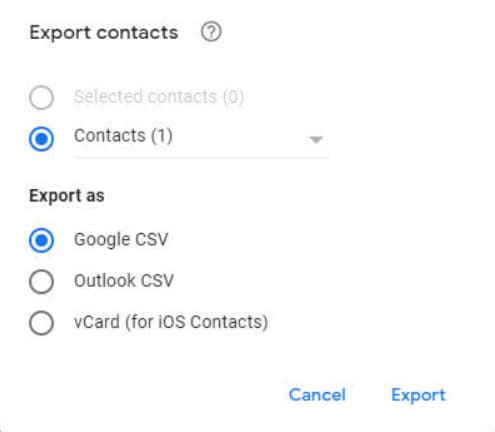
Befolgen Sie die unten angegebenen Schritte, um verlorene Kontakte auf Samsung wiederherstellen mit Smart Switch Backup:
Computer verwenden
Schritt 1: Der erste Schritt besteht darin, Ihr Samsung-Telefon über ein USB-Kabel mit Ihrem Computer zu verbinden. Sobald Ihr Telefon verbunden ist, müssen Sie den „Smart Switch“ auf Ihrem Computer öffnen.
Schritt 2: Zweitens finden Sie die Schaltfläche „Wiederherstellen“, klicken Sie auf diese Schaltfläche.
Schritt 3: Falls Sie viele Sicherungsdateien in der Cloud gespeichert haben, müssen Sie sorgfältig diejenige auswählen, in der Sie glauben, dass Ihre gelöschten Daten vorhanden sind.
Schritt 4: Wenn Sie mit allen oben genannten Schritten fertig sind, müssen Sie ein Backup auswählen, um Ihre gelöschten Kontakte wiederherzustellen.
Schritt 5: Danach müssen Sie in den persönlichen Inhalten die Option „Kontakte“ auswählen.
Schritt 6: Und der letzte Schritt besteht darin, auf die Schaltfläche „OK“ zu klicken, gefolgt von der Option „Jetzt wiederherstellen“.
Mit Samsung-Telefon:
Schritt 1: Starten Sie die Samsung Smart Switch-App auf Ihrem Samsung Mobile.
Schritt 2: Sobald die Anwendung geöffnet ist, müssen Sie auf „Einstellungen“ gehen, gefolgt von „Cloud und Konto“, und tippen Sie danach auf „Smart Switch“. Jetzt sehen Sie die Option „Mehr“, tippen Sie darauf, gefolgt von „Übertragung des ewigen Speichers“, gefolgt von einem Klick auf die Schaltfläche „Wiederherstellen“.
Schritt 3: Danach müssen Sie die Kontakte auswählen, die Sie in Ihrem Telefonspeicher wiederherstellen möchten.
Schritt 4: Wenn Sie mit den gesamten obigen Schritten fertig sind, tippen Sie auf die Schaltfläche „Wiederherstellen“.
Fazit
Ich hoffe, Ihnen hat das Lesen dieses Artikels gefallen und Sie haben die Lösung gefunden, nach der Sie gesucht haben. In diesem Artikel haben wir über alle Methoden und Techniken gesprochen, mit denen Sie Ihren gelöschten Kontakt von Ihrem verlorenen Samsung-Telefon abrufen können. Manchmal kommt es auch vor, dass wir versehentlich die Kontakte von unserem Telefon löschen, die irgendwann später nützlich sein könnten. Also, hier haben wir Sie weiter gegeben So rufen Sie verlorene Kontakte auf dem Samsung-Telefon ab. Darüber hinaus gibt es ein Tool namens DrFoneTool Data Recovery, das absolut erstaunlich ist, da es sogar Ihre Daten von Ihrem toten Telefon ziehen kann. Stellen Sie sicher, dass Sie es verwenden und ziehen Sie Ihre Daten vom Telefon.
Neueste Artikel